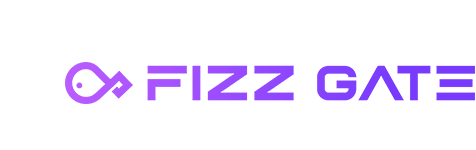# 概述
网关分组功能用于维护分组元数据,将网关实例IP与分组关联,通过为不同的分组配置不同的路由策略,从而实现网关的分组管理。
# 分组示例
我们的线上业务涉及To C(个人用户)、To B(企业)、To T(第三方),对于不同业务会有对应的机器接受请求访问,不同的业务需要有各自的路由策略,因此进行了如下的分组划分。
| 分组ID | 分组名称 | 描述 |
|---|---|---|
| default | 默认分组 | 默认分组是后台默认创建的分组,不用指定IP,不属于其它分组的机器都归到默认分组,默认分组不可修改或删除 |
| c | 2c分组 | 只接受面向个人用户的请求 |
| b | 2b分组 | 只接受面向企业的请求 |
| t | 面向第三方的分组 | 只接受面向第三方的请求 |
下面介绍网关分组功能的操作。
# 分组列表
菜单位置:网关管理 > 网关分组。点击菜单后进入分组列表页面,如图所示。
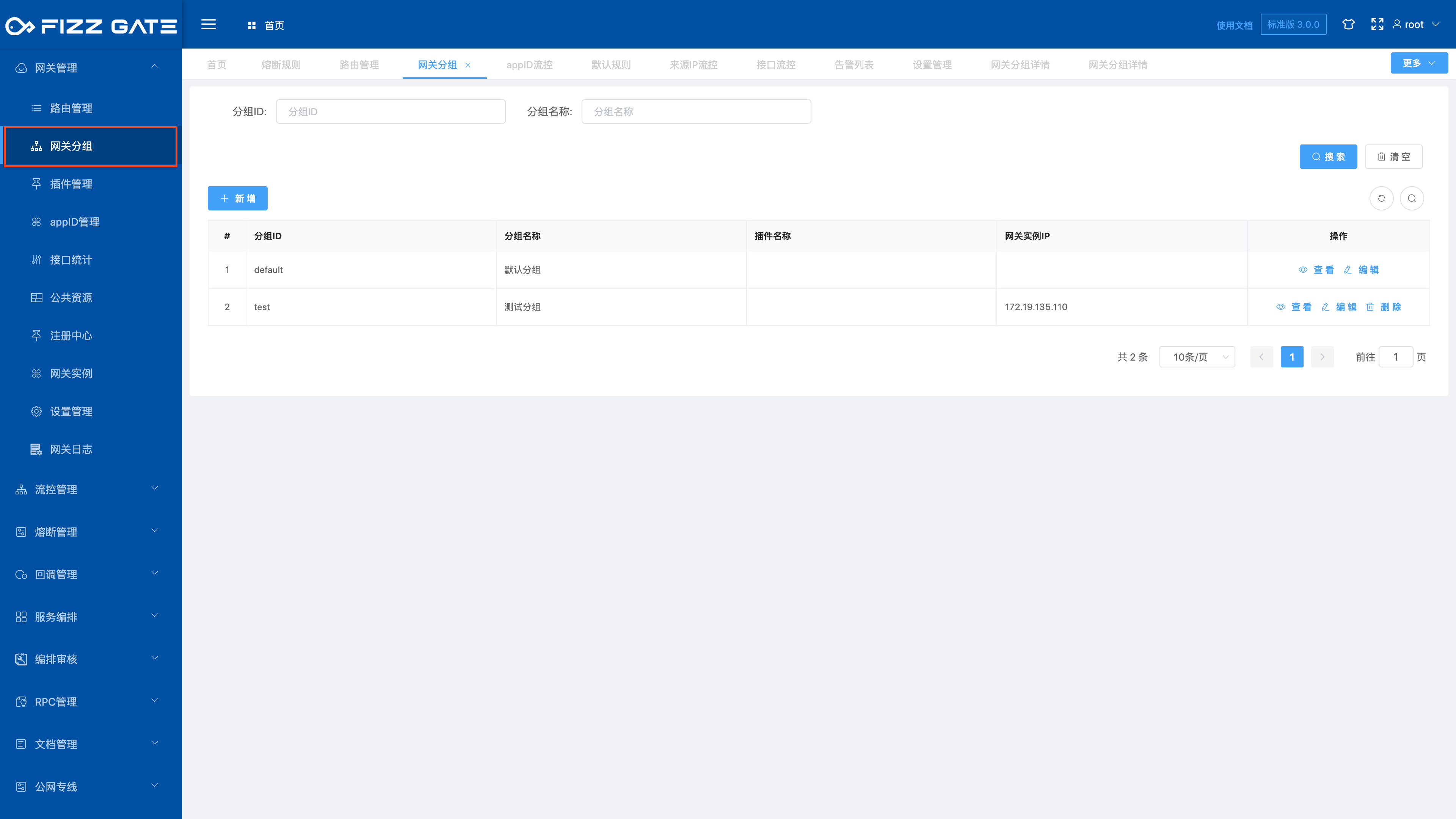
# 新增分组
点击 新增 按钮弹出新增窗口,如图所示。
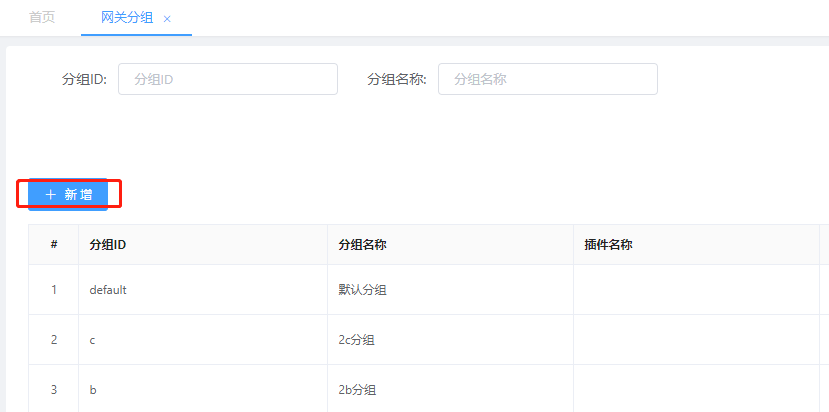
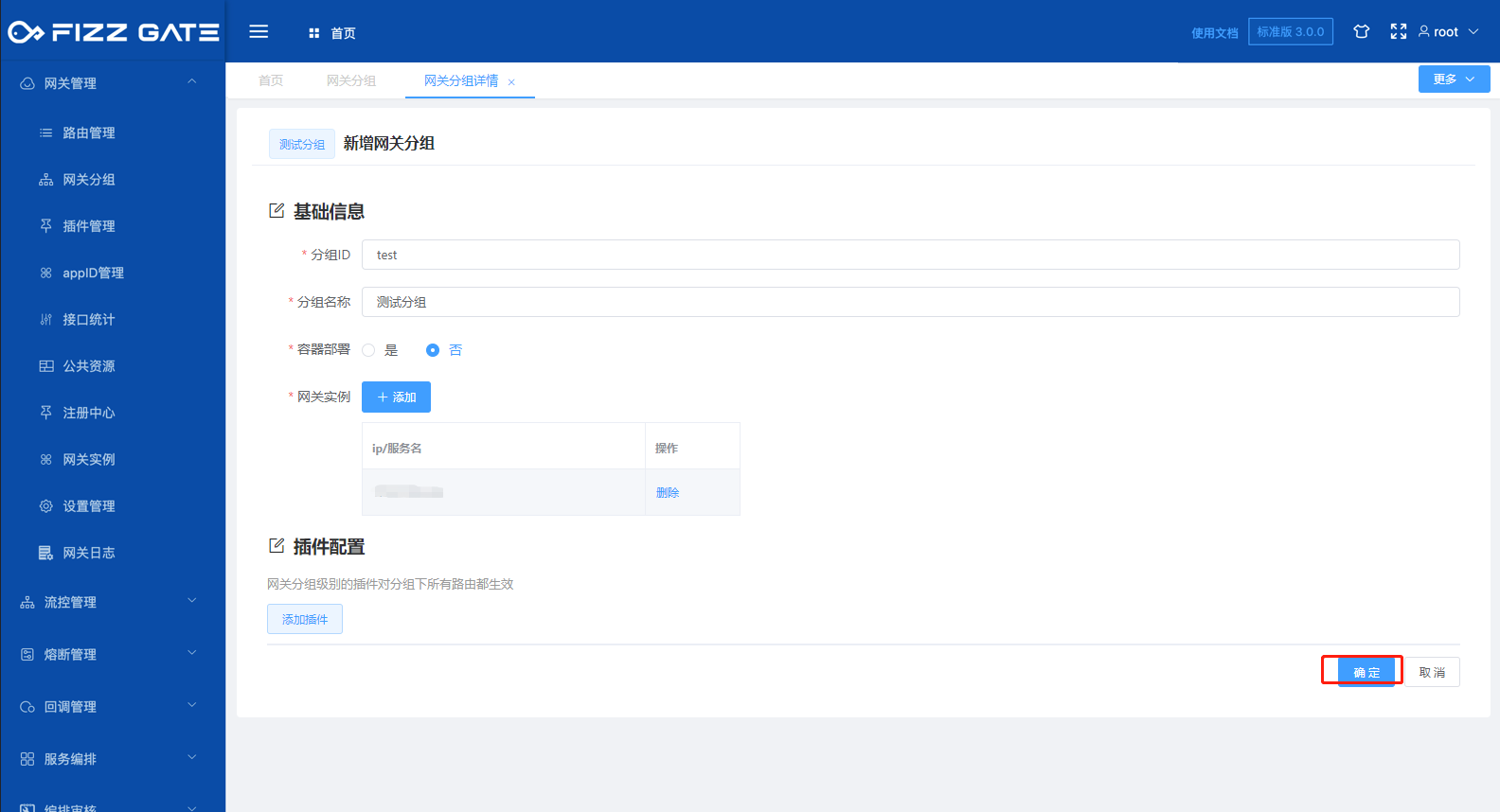
分组ID:分组的唯一标识,长度不能超过32个字符,必填;
分组名称:分组的名称,用于在分组选项时展示,长度不能超过32个字符,必填;
容器部署:gateway服务是否通过容器部署,当选择 是 时限制网关实例只能按服务名划分分组(容器中IP地址会随着每次部署发生变化,故不能按实例IP划分),必选;
网关实例:FizzGate集成平台集群内的机器IP地址/服务名,必选;
点击 添加 按钮后弹出网关实例列表,如图所示。
点击 按实例IP 展示集群中gateway的IP列表,勾选要加入分组的IP,点击 确定 添加网关实例,如图所示。
点击 按服务名 展示集群中gateway的服务名列表,勾选要加入分组的服务名,点击 确定 添加网关实例,如图所示。
插件配置:分组级别的插件配置,配置的插件对该分组下的所有路由生效,选填。
# 编辑分组
点击 编辑 按钮弹出编辑窗口,如图所示。
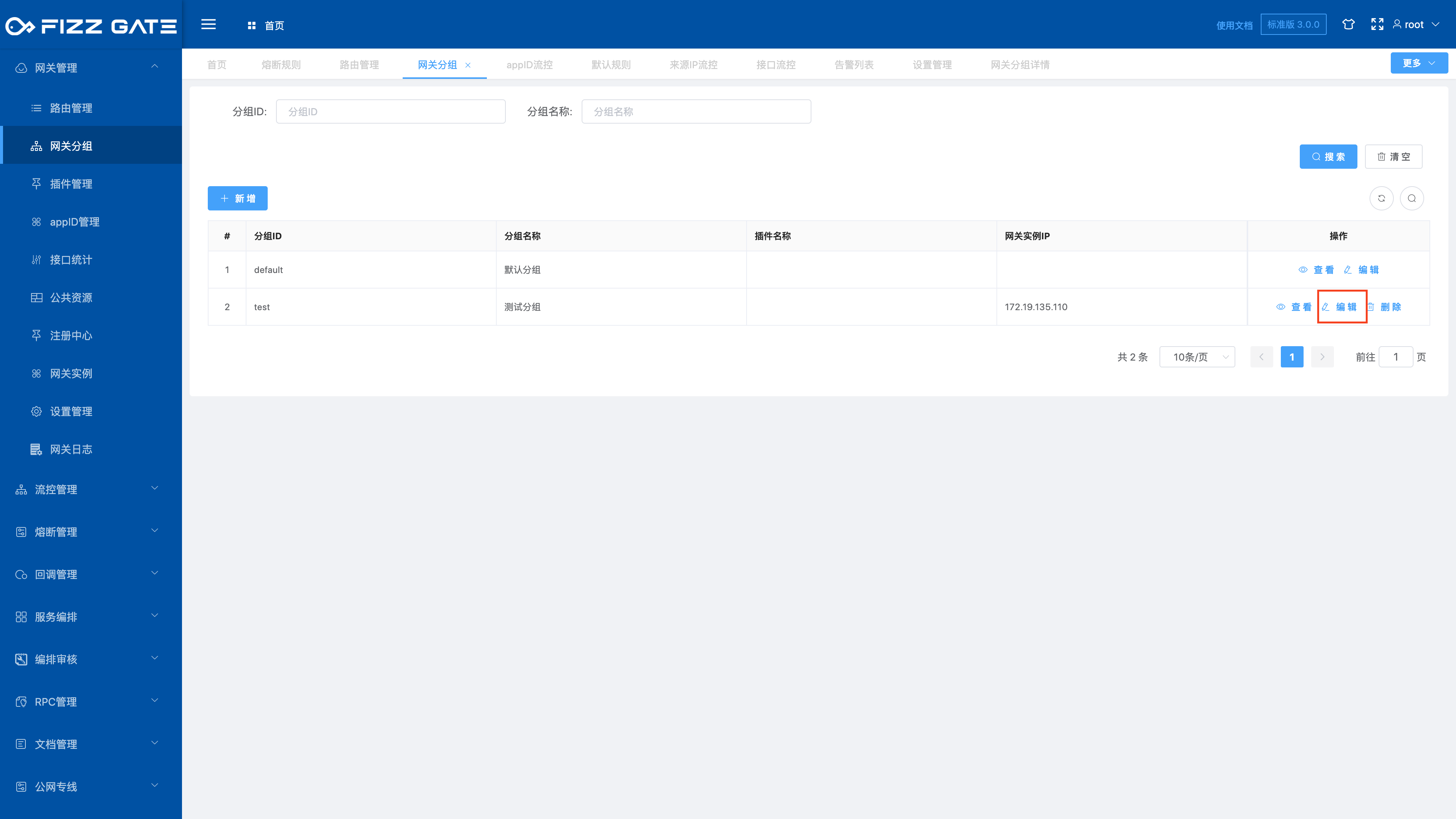
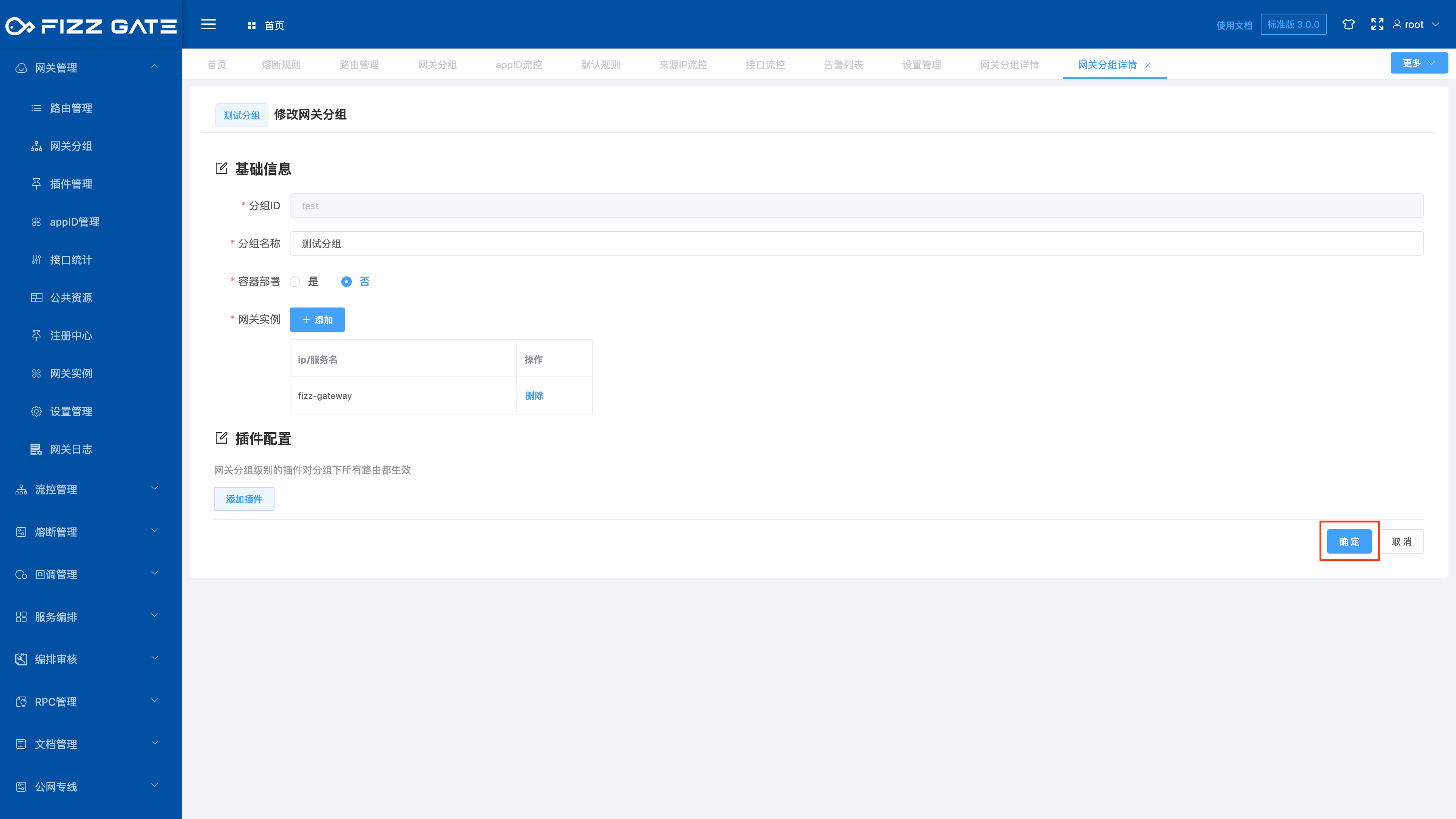
# 删除分组
点击 删除 按钮弹出删除确认窗口,如图所示。
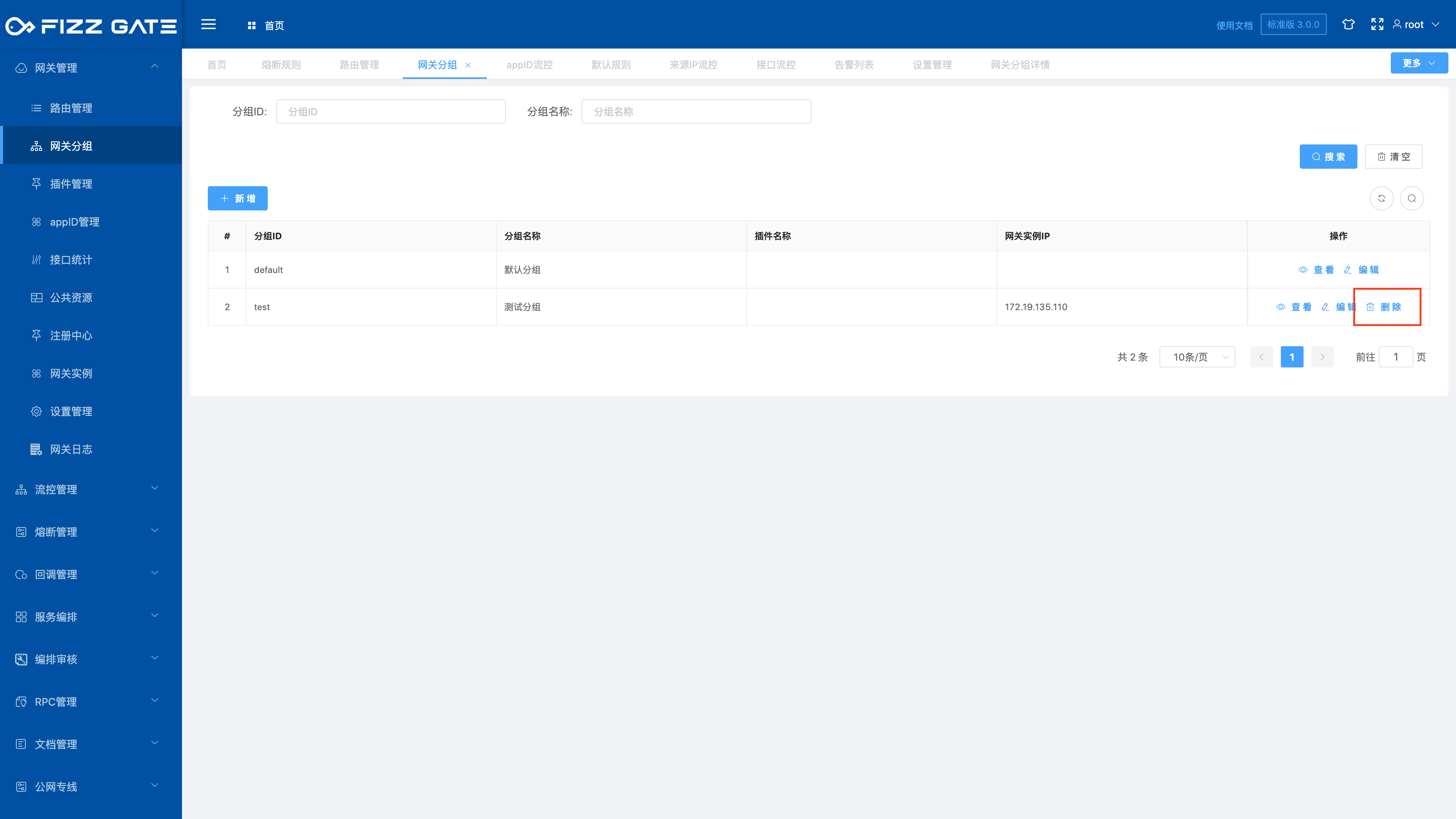
点击 确定 按钮后删除网关分组,如果网关分组存在关联的路由配置时,需要将关联的路由配置全部删除后才能删除分组。